Tekst opmaken
U kunt tekst opmaken door het lettertype, de tekstuitlijning en de tekstrichting te wijzigen. U kunt de tekstrichting bijvoorbeeld instellen als links-naar-rechts, rechts-naar-links of verticaal. U kunt ook randen en schaduwen toevoegen, of de tekst draaien. U kunt een tekstachtergrond toevoegen om uw tekst te projecteren op een vaste of hellende vorm om de tekst te laten uitspringen. Daarnaast kunt u opgeven hoe lang een titelfragment moet worden weergeven door de duur van het titelfragment in te stellen.
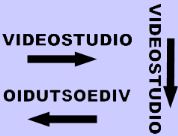
Tekstrichting is een van de vele opmaakinstellingen voor titels.
1 Selecteer een titelfragment op de titeltrack van de tijdlijn en klik op het voorbeeldvenster om titelbewerking in te schakelen.
2 Klik in het paneel Opties op een van de volgende knoppen op de pagina Tekstinstellingen om toegang te krijgen tot de bewerkingsopties voor titels:
• Lettertype
• Stijlen
• Rand
• Schaduw
• Achtergrond
• Beweging
• Effect
Als u de tekstrichting wilt wijzigen, raden we u aan deze in te stellen voordat u begint met typen.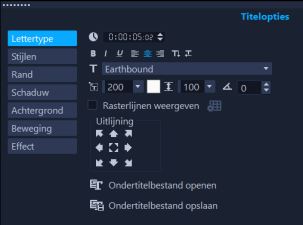
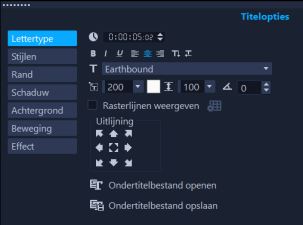
1 Dubbelklik op een titel in de titeltrack.
2 In het voorbeeldvenster worden gele en paarse grepen rond de tekst weergegeven.

3 Klik en sleep de paarse greep naar de gewenste positie.

U kunt de tekst ook draaien met behulp van het Optiepaneel. Geef op het tabblad Bewerken een waarde op bij Aantal graden draaien om de draaihoek in te stellen.
1 Selecteer een titelfragment op de titeltrack van de tijdlijn en klik op het voorbeeldvenster om titelbewerking in te schakelen.
2 Klik op de pagina Tekstinstellingen van het paneel Opties op de knop Achtergrond.
3 Selecteer Effen achtergrondbalk of Passend bij tekst.
Als u Passend bij tekst hebt gekozen, kiest u in de vervolgkeuzelijst een vorm en stelt u een waarde in het vak Vergroten in.
4 Selecteer in het gedeelte Kleurinstelling de optie Effen of Verloop en selecteer een achtergrondkleur in de kleurenwaaier.
5 Als u Verloop hebt gekozen, klikt u op een van de pijltoetsen om de verlooprichting aan te geven en selecteert u een tweede kleur in de tweede kleurenwaaier.
6 Geef een waarde op in het vak Transparantie. Des te hoger de waarde, des te meer transparantie.

1 Selecteer een titelfragment op de titeltrack van de tijdlijn en klik op het voorbeeldvenster om titelbewerking in te schakelen.
2 Klik op de pagina Tekstinstellingen van het paneel Opties op de knop Rand.
3 Wijzig een of meer van de volgende instellingen:
• Transparante tekst: Schakel het selectievakje uit om de tekst met kleur te vullen. Als het selectievakje is aangevinkt, is er geen vulling (transparant).
• Buitenrand: Schakel dit selectievakje in om randdikte toe te voegen aan de buitenrand van de tekst.
• Randdikte: Hiermee geeft u de dikte van de buitenrand op.
• Lijnkleur: Hiermee geeft u de randkleur op.
• Teksttransparantie: Met hogere waarden verhoogt u de transparantie van de tekst; voer een waarde van 0 in voor tekst zonder transparantie.
• Zachte rand: Met hogere waarden maakt u de tekstrand zachter.
1 Selecteer een titelfragment op de titeltrack van de tijdlijn en klik op het voorbeeldvenster om titelbewerking in te schakelen.
2 Klik op de pagina Tekstinstellingen van het paneel Opties op de knop Schaduw.
3 Klik op het overeenkomstige pictogram van een van de volgende opties om de gewenste instellingen te wijzigen:
• Geen: Geen schaduw of gloed
• Druppelschaduw: Hiermee kunt u de positie, kleur, transparantie en de zachtheid van de rand opgeven voor de schaduw van de tekst.
• Gloeiende schaduw: Hiermee kunt u de intensiteit, kleur, transparantie en de zachtheid van de rand opgeven voor het gloedeffect rond de tekst.
• Uitgestoken schaduw: Hiermee kunt u de positie (illusie van diepte) en de kleur van het effect opgeven.
1 Selecteer een titelfragment op de titeltrack van de tijdlijn en klik op het voorbeeldvenster om titelbewerking in te schakelen.
2 Klik op de pagina Tekstinstellingen van het paneel Opties op de knop Beweging.
3 Zorg dat het selectievakje links van Toepassen is ingeschakeld.
4 Selecteer het type beweging dat u wilt toepassen in de vervolgkeuzelijst.
5 Klik op de miniatuur van de vooraf ingestelde beweging die u wilt toepassen.
6 Als u de voorinstelling wilt wijzigen, kunt u een van de instellingen rechts van de vooraf ingestelde miniaturen aanpassen.
1 Klik op het titelfragment op de tijdlijn en dubbelklik vervolgens op het voorbeeldvenster.
2 Klik op het tabblad Bewerken op de vervolgkeuzelijst Vooraf ingestelde titelstijl en klik op een miniatuur om het effect toe te passen.
• Voer een van de volgende handelingen uit:
• Versleep de grepen van het fragment op de tijdlijn.
• Selecteer het fragment op de tijdlijn, open het Optiepaneel, klik op het tabblad Bewerken en geef een waarde op in het vak Duur.